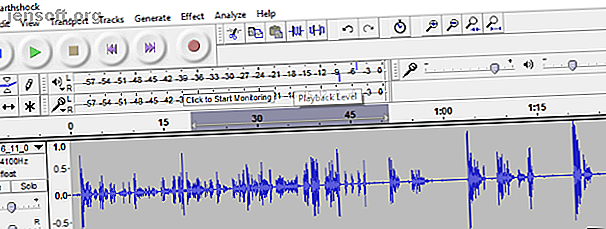
Slik fjerner du omgivelsesstøy fra lydfiler ved å bruke Audacity
Annonse
Har du noen gang jobbet med et lydprosjekt og sett noe galt? Kanskje det er en sus, vanlig tapping eller en klokke som tikker? Kanskje en fugl som kveler, eller bare generell omgivelsesstøy.
Du må virkelig kvitte deg med dette, ellers høres ikke lydprosjektet ditt profesjonelt ut. Heldigvis er det enkelt å fjerne bakgrunnsstøy fra lyd hvis du har de riktige verktøyene.
Slik fjerner du bakgrunnsstøy ved å bruke Audacity.
Hvorfor du bør bruke frimodighet
Hvis du ikke allerede bruker Audacity (tilgjengelig fra audacity.sourceforge.net), kan du bruke den til å fjerne omgivelsesstøy fra lyden. Enda bedre, det spiller ingen rolle om lyden ble spilt inn med programvaren eller ikke.

Hvis du aldri har hørt om Audacity, hvor har du vært? Det er den mest populære gratis og åpen kildekode for digital lydarbeidsstasjon (DAW), som dekker alle funksjoner og alternativer du trenger. Audacity kan hjelpe deg med å effektivisere podcastproduksjonen Effektivisere podcastproduksjonen din i Audacity med 3 enkle tips Effektivisere Podcastproduksjonen din i Audacity med 3 enkle tips Å lage podcaster er morsomt, men etterproduksjonen kan være tidkrevende. Hvis du bruker Audacity til å redigere podcastene dine, kan disse tre tipsene hjelpe deg med å spare mye tid. Les mer i tillegg til å lage gode lydeffekter, og mye mer i tillegg.
Hvis du er ukjent med Audacity, bør du sjekke vår guide til innspilling med Audacity. I mellomtiden kan du åpne lyden din i Audacity ved å åpne Fil> Importer- menyen og bla gjennom den aktuelle filen.
Hvorfor isolere stemme fra bakgrunnsstøy?
I noen tilfeller kan du være glad for å holde bakgrunnen lyd. Du har kanskje ikke engang skjønt at støyen i omgivelsene var et problem. Så når skal du bli kvitt det?
Det er en enkel tommelfingerregel her. Hvis støyen i omgivelsene svekker musikken eller praten som er hovedfunksjonen i innspillingen, må den gå. I det minste må den reduseres.
Podcast, sanger og dramatiske innspillinger - alt som trenger å ha en polert produksjon - bør fjerne støy fra omgivelsene. Alt annet, for eksempel personlige notater, eller et innspilt intervju, skal være bra med den omgivende bakgrunnslyden som er intakt.
Hvordan fjerne bakgrunnsstøy fra lydfiler
For å filtrere ut den omgivende bakgrunnsstøyen, må du finne en del av lyden der den kan isoleres. Dette kan innebære å dele opp et stereospor i to monospor. Du kan gjøre dette via pil ned på sporet Kontrollpanel ved å velge Split Stereo Track .
Når du har funnet lyden - som Audacity vil bruke som eksempel - bør du velge den med musen. Forsikre deg om at valgverktøyet er valgt, og deretter venstre-klikk og dra delen av bakgrunnen, den omgivende lyden.

Dette lydvalget blir brukt av støyreduksjonsfunksjonen for å finne lignende bakgrunnsstemning og fjerne den. Ikke bare er det smarte, sluttresultatene er nesten alltid suverene.
Hvordan bruke støyreduksjon i frimodighet
Når lyden er valgt (den vil bli uthevet i blått), åpner du Effekter> Støyreduksjon . Du vil se en dialogboks med et totrinns verktøy. Først går du til trinn 1 og klikker på Få støyprofil- knappen. Du har valgt profilen din allerede, så klikk på denne knappen.

På dette tidspunktet vil støyreduksjonsboksen stenge. Ikke la dette forvirre deg. I stedet velger du delen av lyden du vil fjerne den omgivende lyden fra. Hvis dette er et helt spor, er det bare å venstreklikke på sporhodet for å velge det hele. Ellers velger du en større del av sporet.

Gå tilbake til Effects> Noise Reduction, og se på trinn 2 . I de fleste tilfeller vil innstillingene for støyreduksjon, følsomhet og utjevning av frekvenser fungere. Gå videre og klikk OK for å godta disse. Det kan ta litt tid før støydempingen blir brukt, avhengig av sporets varighet.

Selvfølgelig står du fritt til å endre innstillingene for støyreduksjon, følsomhet og frekvensutjevning . Hvis du har tid til å justere dem, kan det lønne seg å oppnå et overlegent resultat. Merk at med lengre spor vil behandlingstiden økes.
Når dette er gjort, kan du forhåndsvise resultatene. Hvis du er fornøyd med dem, trykker du på Fil> Lagre for å beholde endringene. Du kan deretter bruke disse tipsene for å gjøre lydlyden enda bedre, før du eksporterer prosjektet ditt som en MP3-fil. Hvordan lage gyldige MP3-filer med Audacity Hvordan lage gyldige MP3-filer med Audacity En av de mer populære open source-lydprogrammene, Audacity, har nylig oppgradert til versjon 2.0 og er nå ikke lenger i Beta. Audacity har noen gode verktøy og effekter som kan brukes til ... Les mer.
Hvordan pakke ut klar stemme fra støyende lyd
Dette handler ikke bare om ryddig bakgrunnssiss fra lydfilene dine. Med Audacity har du verktøyene du trenger for alle slags lydmanipulasjoner. For eksempel kan du ha et spor, kanskje noen som snakker foran et publikum, som er vanskelig å høre. Hva er løsningen?
Vel, ved å bruke Audacity kan du beholde stemmen og fjerne bakgrunnsstøy og musikk. Igjen, det krever at du har nok lyd av bakgrunnsstøyen uten lyden du vil beholde.
Når du har fått dette, følg trinnene ovenfor for å trekke ut en relativt tydelig stemme fra en støyende lydfil. I de fleste tilfeller bør resultatene være tilstrekkelige. Hvis ikke, kan det hende du må se etter en mer spesialisert løsning.
Fjernet Audacity vellykket bakgrunnsstøy?
I de fleste tilfeller bør du kunne kaste bort bakgrunnssiss eller annen omgivelsesstøy ved å bruke Audacity. Jeg har fjernet lyder som er irriterende som å skrive og til og med et par twitrende fugler. Audacity er ypperlig for denne typen lydfiksering; faktisk dette er bare en av mange evner programvaren kan skryte av.
Men hva hvis Audacity ikke ordner seg for deg? Selv om åpen kildekode-tilnærmingen kan gi resultater for mange, kan du kreve kraften til en betalt DAW.
For å finne ut hva annet som tilbys, sjekk ut de beste Audacity-alternativene for innspilling og redigering av lyd. Og hvis du vil legge til eksterne lyder til lydprosjektet ditt - kanskje litt bakgrunnsmusikk eller temasang - kan du utforske disse topp lydboard-appene 6 Beste Soundboard-apper for å opprette eller oppdage gratis lydsamlinger 6 Beste Soundboard-apper for å lage eller oppdage gratis lydsamlinger her er noen gode readymade-lydplater, så vel som apper som du kan lage dine egne tilpassede lydplater gratis. Les mer .
Utforsk mer om: Audacity, Audio Editor, Digital Audio Workstation, Podcasts, Record Audio.

